在日常办公中,Excel 表格的使用频率极高,而改变其背景颜色,能让表格更具个性化和辨识度,如何实现这一操作呢?
要改变 Excel 中的背景颜色,首先需要打开您想要编辑的表格文件,选中您想要更改背景颜色的单元格或区域,在菜单栏中找到“开始”选项卡,在其中就能看到“填充颜色”的按钮,点击该按钮,会弹出一个颜色选择框,这里提供了多种预设的颜色供您选择,如果预设颜色不能满足您的需求,还可以点击“更多颜色”,自定义您想要的任何颜色。
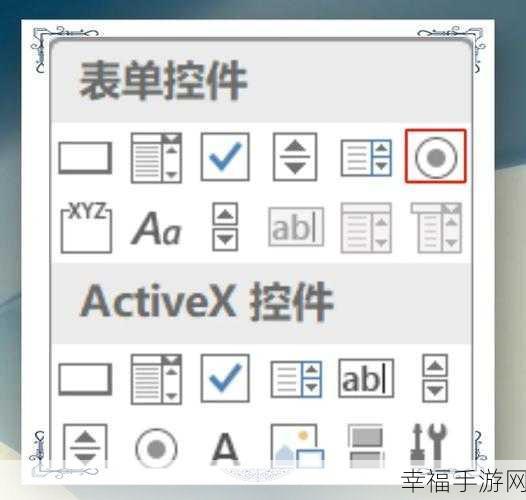
还有一种更快捷的方式,直接右键单击选中的单元格或区域,在弹出的菜单中选择“设置单元格格式”,在弹出的对话框中,切换到“填充”选项卡,同样可以进行背景颜色的选择和设置。
值得注意的是,在选择背景颜色时,要考虑到表格的整体风格和用途,如果是用于数据统计和分析的表格,颜色应尽量简洁、清晰,避免过于鲜艳或复杂的颜色干扰数据的阅读和理解,而如果是用于展示或汇报的表格,可以根据主题和需求,选择更具吸引力和表现力的颜色。
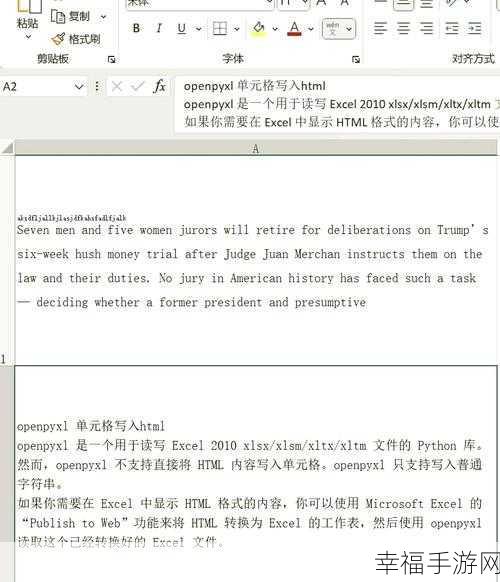
掌握 Excel 中改变背景颜色的方法,能让您的表格更加出色和实用,希望以上攻略对您有所帮助!
文章参考来源:日常办公经验总结







